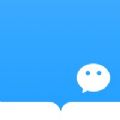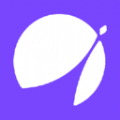很多用户在使用微信的时候发现别人把图标改成了比较可爱的版本,但是很多用户还是不会操作,如果你也想要拥有可爱版本的话可以直接前来这里,小编为你提供了比较详细的教程信息给你去进行了解,按照步骤去进行操作就可以了。
苹果微信图标可爱版教程详情:
1、打开快捷指令软件,进入到其中进行设置快捷指令;
2、然后在快捷指令的界面中点击右上角的【+】去进行快捷指令创建;

3、在弹出的创建界面中,我们打开下方的【打开app】进入到选择软件界面;
4、随后在弹出的页面点击上方的打开右边的【app】进入选择;

5、接着就会弹出选择手机上软件的弹窗,在其中找到我们的【微信】进入其中;
6、选择完成之后会回到上一个打开app界面,然后在界面中点击右上角的【蓝色调节】图标;

7、在弹出的弹窗中点击第一个【添加到主屏幕】;
8、在进入到此弹窗页面中之后,我们点击修改新建快捷指令的名称修改为【微信】,然后点击其名字左边的图标,就可以进入到图标修改的选择中,可以选择拍照也可以从相册选择;
9、设置完成之后,我们就可以点击右上角的【添加】完成修改图标的步骤。
可爱图标图片:






以上就是关于最近很多的微信图标可爱版制作的方式,有兴趣的用户可以尝试看看的哦。